PyQt5万能功能模板
- Author:浅若清风cyf
QWidget与QLayout
父窗口创建子窗口
注意将子窗口对象声明为父窗口对象的成员,不能是函数中的局部变量,运行后会崩溃!
从layout中移除控件
self.layout.itemAt(i).widget().deleteLater()
Widget嵌入带布局的子组件
## 层次关系:widget→layout→widget
## 假设父widget为self.ui.father_widget
##
self.lay=QVBoxLayout(self.ui.father_widget)
self.subWidget=QWidget()
self.lay.addWidget(self.subWidget)
设为窗口为模态框
from PyQt5.QtCore import Qt
myWin = MainWin()
myWin.setWindowModality(Qt.ApplicationModal)
QMessageBox
基本使用
reply = QMessageBox.information(self, '标题','消息对话框正文',QMessageBox.Yes | QMessageBox.No,QMessageBox.Yes)
reply1 = QMessageBox.question(self, "标题", "提问框消息正文", QMessageBox.Yes | QMessageBox.No, QMessageBox.Yes)
reply2 = QMessageBox.warning(self, "标题", "警告框消息正文", QMessageBox.Yes | QMessageBox.No, QMessageBox.Yes)
reply3 = QMessageBox.critical(self, "标题", "严重错误对话框消息正文", QMessageBox.Yes | QMessageBox.No, QMessageBox.Yes)
reply4 = QMessageBox.about(self, "标题", "关于对话框消息正文")
按钮文字自定义
def showCustomMessageBox(self):
save, discard, cancel = QMessageBox.Save, QMessageBox.Discard, QMessageBox.Cancel
if self.config.language == 'zh_CN':
msg = '图片未保存,是否保存'
msg_box = QMessageBox(QMessageBox.Warning, '保存修改?', msg)
icon = QIcon('./resources/logo.png')
msg_box.setWindowIcon(icon
msg_box.setStandardButtons(save|discard|cancel)
btn_save = msg_box.button(QMessageBox.Save)
btn_save.setText('保存')
btn_discard=msg_box.button(QMessageBox.Discard)
btn_discard.setText('不保存')
btn_cancel=msg_box.button(QMessageBox.Cancel)
btn_cancel.setText('取消')
msg_box.exec_()
if msg_box.clickedButton() == btn_cancel:
print('点击取消')
e.ignore()
elif msg_box.clickedButton()==btn_discard:
print('不保存')
e.accept()
elif msg_box.clickedButton()==btn_save:
print('保存')
if not self.saveFile():
e.ignore()
return
e.accept()
## reply = QMessageBox.warning(self, '保存修改?', msg, save | discard | cancel, save)
else:
msg = 'Do you want to save the picture?'
reply = QMessageBox.warning(self, 'Save changes?', msg, save | discard | cancel, save)
if reply == QMessageBox.Cancel:
e.ignore()
elif reply == QMessageBox.Discard:
e.accept()
elif reply == QMessageBox.Save:
if not self.saveFile():
e.ignore()
return
e.accept()
定制版:支持中英文、自定义按钮、按钮美化
from PyQt5.QtWidgets import QMessageBox
from PyQt5.QtGui import QIcon
from PyQt5.QtWidgets import QApplication, QWidget
from PyQt5.QtCore import Qt
import sys
import resources.resources_qt5
def message_win(title, msg, btn_list, default_btn, type='warning', language='zh_CN', icon=None):
'''
封装QMessageBox,支持按钮中文显示
两种模式弹出对话框:1、自定义QMessageBox,2、继承parent
'''
style_true = '''
width: 76px;
height: 24px;
background: rgba(0, 164, 255, 0.05);
border: 1px solid rgba(0, 164, 255, 0.2);
font-family: "Microsoft YaHei";
font-weight: 400;
font-size: 14px;
color: ##00a4ff;
text-align:center;
'''
style_false = '''
width: 76px;
height: 24px;
background: rgba(26, 155, 82, 0.05);
border: 1px solid rgba(26, 155, 82, 0.2);
font-family: "Microsoft YaHei";
font-weight: 400;
font-size: 14px;
color: ##1a9b52;
text-align:center;
'''
style_cancel = '''
width: 76px;
height: 24px;
background: rgba(80, 80, 80, 0.05);
border: 1px solid rgba(80, 80, 80, 0.2);
font-family: "Microsoft YaHei";
font-weight: 400;
font-size: 14px;
color: ##5a5a5a;
text-align:center;
'''
## if language == 'zh_CN':
if type == 'warning':
msg_box = QMessageBox(QMessageBox.Warning, title, msg)
elif type == 'information':
msg_box = QMessageBox(QMessageBox.Information, title, msg)
elif type == 'critical':
msg_box = QMessageBox(QMessageBox.Critical, title, msg)
elif type == 'question':
msg_box = QMessageBox(QMessageBox.Question, title, msg)
else:
return None
if icon is None:
my_icon = QIcon(':/logo2.png')
else:
my_icon = icon
msg_box.setWindowIcon(my_icon)
msg_box.setStandardButtons(btn_list)
btn_save = msg_box.button(QMessageBox.Save)
if btn_save is not None:
if language == 'zh_CN':
btn_save.setText('保存')
btn_save.setStyleSheet(style_true)
btn_discard = msg_box.button(QMessageBox.Discard)
if btn_discard is not None:
if language == 'zh_CN':
btn_discard.setText('不保存')
btn_discard.setStyleSheet(style_false)
btn_cancel = msg_box.button(QMessageBox.Cancel)
if btn_cancel is not None:
if language == 'zh_CN':
btn_cancel.setText('取消')
btn_cancel.setStyleSheet(style_cancel)
btn_ok = msg_box.button(QMessageBox.Ok)
if btn_ok is not None:
if language == 'zh_CN':
btn_ok.setText('好的')
btn_ok.setStyleSheet(style_true)
btn_no = msg_box.button(QMessageBox.No)
if btn_no is not None:
if language == 'zh_CN':
btn_no.setText('否')
btn_no.setStyleSheet(style_false)
btn_yes = msg_box.button(QMessageBox.Yes)
if btn_yes is not None:
if language == 'zh_CN':
btn_yes.setText('是')
btn_yes.setStyleSheet(style_true)
msg_box.setDefaultButton(msg_box.button(default_btn))
## child_list = msg_box.children()
## for i in range(len(child_list)):
## obj = child_list[i]
## if obj.inherits("QWidget"):
## obj.setStyleSheet("background-color: transparent;font-family: Microsoft YaHei;")
style = '''
background-color:white;
font-family: "Microsoft YaHei";
font-weight: 400;
font-size: 14px;
color: ##1a1a1a;
text-align:center;
'''
msg_box.setStyleSheet(style)
## msg_box.setWindowFlags(Qt.FramelessWindowHint)
msg_box.exec_()
if msg_box.clickedButton() == btn_ok:
return QMessageBox.Ok
elif msg_box.clickedButton() == btn_cancel:
return QMessageBox.Cancel
elif msg_box.clickedButton() == btn_discard:
return QMessageBox.Discard
elif msg_box.clickedButton() == btn_save:
return QMessageBox.Save
elif msg_box.clickedButton() == btn_yes:
return QMessageBox.Yes
elif msg_box.clickedButton() == btn_no:
return QMessageBox.No
## reply = QMessageBox.warning(self, '保存修改?', msg, save | discard | cancel, save)
## else:
## if type == 'warning':
## return QMessageBox.warning(parent, title, msg, btn_list, default_btn)
## elif type == 'information':
## return QMessageBox.information(parent, title, msg, btn_list, default_btn)
## elif type == 'critical':
## return QMessageBox.critical(parent, title, msg, btn_list, default_btn)
## else:
## return None
class MyWin(QWidget):
'''
测试用
'''
def __init__(self):
super(MyWin, self).__init__()
## self.resize(100, 100)
icon = QIcon(':/logo2.png')
self.setWindowIcon(icon)
## 继承parent的icon
message_win(title='title', msg='msg', btn_list=QMessageBox.Yes | QMessageBox.No,
default_btn=QMessageBox.Yes, language='en')
## self.show()
if __name__ == '__main__':
app = QApplication(sys.argv)
## 中文
reply = message_win(title='标题', msg='提示内容', btn_list=QMessageBox.Yes | QMessageBox.No|QMessageBox.Cancel,
default_btn=QMessageBox.Yes, language='zh_CN')
print(reply)
##
## reply = message_win(title='标题', msg='提示内容', btn_list=QMessageBox.Yes | QMessageBox.No|QMessageBox.Cancel,
## default_btn=QMessageBox.Yes, language='zh_CN',type='information')
## print(reply)
##
## reply = message_win(title='标题', msg='提示内容', btn_list=QMessageBox.Yes | QMessageBox.No|QMessageBox.Cancel,
## default_btn=QMessageBox.Yes, language='zh_CN',type='critical')
## print(reply)
## 英文(不继承)
reply = message_win( title='title', msg='msg', btn_list=QMessageBox.Yes | QMessageBox.No,
default_btn=QMessageBox.Yes, language='en')
print(reply)
## 英文(继承)
## win = MyWin()
sys.exit(app.exec_())
QLabel
设置图标
label = QLabel()
label.setPixmap(QtGui.QPixmap(":/resources/模型设置.png"))
QListWidget
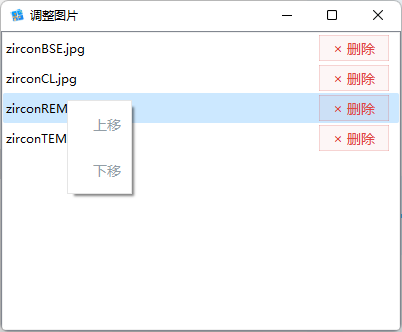
item可拖拽调整顺序、删除、双击弹出二级菜单、右键移动控件
'''
包含可拖动item的QListWidget
两种模式:mode=files或mode=dirs
功能:
拖拽调整item顺序
右键菜单:上移、下移
mode=dirs情况下:
双击可弹窗,调整二级列表顺序
'''
from PyQt5.QtWidgets import QApplication, QListWidgetItem, QWidget, QHBoxLayout, QListWidget, QSpacerItem, QPushButton, \
QSizePolicy, QMenu, QMessageBox
from PyQt5 import QtCore
import PyQt5.sip as sip
from PyQt5.QtCore import pyqtSignal
import sys
from PyQt5.QtGui import *
from PyQt5.QtCore import Qt, QModelIndex
class FileDirListItemWidget(QWidget):
signal_delItem = pyqtSignal(str) ## 删除item信号
signal_moveUp = pyqtSignal(str) ## 上移item信号
signal_moveDown = pyqtSignal(str) ## 下移item信号
def __init__(self, text, parent=None):
super(FileDirListItemWidget, self).__init__(parent=parent)
self.text = text
self.setup()
def setup(self):
'''
初始化itemWidget
:return:
'''
## 布局层(组件添加到layout上)
self.layout = QHBoxLayout(self)
self.layout.setContentsMargins(0, 0, 0, 0)
self.layout.setSpacing(0)
## 弹簧
self.spacer = QSpacerItem(20, 20, QSizePolicy.Expanding, QSizePolicy.Expanding)
## 删除按钮
self.del_btn = QPushButton("×")
self.del_btn.setFixedWidth(30)
self.del_btn.clicked.connect(self.on_delete)
## 右键菜单
self.setContextMenuPolicy(Qt.CustomContextMenu)
self.customContextMenuRequested.connect(self.custom_right_menu)
## 控件加入layout
self.layout.addItem(self.spacer)
self.layout.addWidget(self.del_btn)
def on_delete(self):
'''
删除按钮的槽函数
:return:
'''
self.signal_delItem.emit(self.text) ## 向父组件传递item的text,父组件根据text删除item
def custom_right_menu(self, pos):
'''
右键菜单
:param pos:
:return:
'''
menu = QMenu()
opt1 = menu.addAction("上移")
opt2 = menu.addAction("下移")
action = menu.exec_(self.mapToGlobal(pos))
if action == opt1:
print('点击上移', self.text)
self.signal_moveUp.emit(self.text)
elif action == opt2:
print('点击下移', self.text)
self.signal_moveDown.emit(self.text)
class FileDirListWidget(QListWidget):
'''
QListWidget窗口,用于调整item(顺序、删除)
'''
signal_subLabelsWidgetClose = pyqtSignal(list) ## 窗口关闭信号
def __init__(self, labels=None, subLabels=None, mode='files'):
'''
mode可选:files、dirs
dirs模式下,item双击可弹出新窗口,调整subLabels顺序
:param labels:
:param mode:
'''
super(FileDirListWidget, self).__init__()
print('mode:', mode)
print('labels=',labels)
print('subLabels=',subLabels)
self.labels = labels ## files/dirs
self.subLabels = subLabels ## None/files
self.mode = mode
self.setup()
self.setDragDropMode(QListWidget.InternalMove) ## 设置item拖拽模式
self.fileListWidget = None
def setup(self):
'''
初始化:添加item
:return:
'''
## for label in self.labels:
## self.addItemWidget(label)
self.add_items()
## 事件绑定
## 双击item事件
if self.mode == 'dirs':
self.doubleClicked.connect(self.on_itemDoubleClicked)
def add_items(self):
'''
向widget添加items
:return:
'''
self.clear()
print('self.labels=',self.labels)
if self.labels is not None:
for label in self.labels:
self.addItemWidget(label)
def del_Item(self, text):
'''
删除指定text的item
:param text:
:return:
'''
print('删除item:', text)
for i in range(self.count()):
item_i = self.item(i)
if self.itemWidget(item_i).text == text:
self.takeItem(i)
sip.delete(item_i)
self.labels.pop(i) ## 删除索引为i的元素
break
print('当前的文件列表:', self.labels)
def update_subLabels(self, labels):
'''
dirs模式下,返回子窗口调整顺序后的labels,并更新sublabels
:return:
'''
print('调整后的的labels:', labels)
print('准备更新subLabels...')
self.subLabels[str(self.select_dir)]=labels
print('更新后的文件顺序:',self.subLabels[str(self.select_dir)])
## print(self.subLabels)
print('subLabels已更新...')
def on_itemDoubleClicked(self, modelindex: QModelIndex):
print(self.subLabels)
item = self.item(modelindex.row()) ## 获取双击的item
## print(modelindex.row())
dir_name = item.text()
self.select_dir=dir_name
print(dir_name)
print(self.subLabels)
print(self.subLabels.get(dir_name))
labels = self.subLabels.get(dir_name)
self.fileListWidget = FileDirListWidget(labels, 'files')
self.fileListWidget.resize(400,300)
self.fileListWidget.signal_subLabelsWidgetClose.connect(self.update_subLabels)
self.fileListWidget.show()
## 重写窗口关闭事件,将调整后的file顺序返回
def on_labelUp(self, text):
'''
点击的label上移
:return:
'''
for i in range(len(self.labels)):
if self.labels[i] == text:
if i == 0:
print('选中第一个item,无法上移!')
res = QMessageBox.critical(self, "警告", "选中第一个文件,无法上移!", QMessageBox.Yes | QMessageBox.No,
QMessageBox.Yes)
## print(res)
return
tmp = self.labels[i]
self.labels[i] = self.labels[i - 1]
self.labels[i - 1] = tmp
## 更新items
self.add_items()
break
def on_labelDown(self, text):
'''
点击的label下移
:return:
'''
for i in range(len(self.labels)):
if self.labels[i] == text:
if i == len(self.labels) - 1:
print('选中最后一个item,无法下移!')
res = QMessageBox.critical(self, "警告", "选中最后一个文件,无法下移!", QMessageBox.Yes | QMessageBox.No,
QMessageBox.Yes)
## print(res)
return
tmp = self.labels[i]
self.labels[i] = self.labels[i + 1]
self.labels[i + 1] = tmp
## 更新items
self.add_items()
break
def addItemWidget(self, label):
'''
向widget中添加itemWidget
:param label:
:return:
'''
## 新建itemWidget
item_widget = FileDirListItemWidget(text=label)
## 信号绑定
item_widget.signal_delItem.connect(self.del_Item)
item_widget.signal_moveUp.connect(self.on_labelUp)
item_widget.signal_moveDown.connect(self.on_labelDown)
item = QListWidgetItem(label)
item.setSizeHint(QtCore.QSize(200, 30))
self.addItem(item)
self.setItemWidget(item, item_widget)
def dropEvent(self, event) -> None:
'''
重写拖拽事件
:param event:
:return:
'''
super(FileDirListWidget, self).dropEvent(event)
res_list = []
for i in range(self.count()):
item_i = self.item(i)
res_list.append(item_i.text())
self.labels = res_list
print('当前的列表:', self.labels)
def closeEvent(self, event):
'''
重写窗口关闭事件,用于dirs模式
:param event:
:return:
'''
if self.mode == 'files':
reply = QMessageBox.question(self,
'保存修改?',
"是否保存对文件列表的修改?",
QMessageBox.Yes | QMessageBox.No,
QMessageBox.No)
if reply == QMessageBox.Yes:
self.signal_subLabelsWidgetClose.emit(self.labels)
print('更新数据完成,关闭窗口...')
event.accept()
else:
event.accept()
if __name__ == "__main__":
app = QApplication(sys.argv)
## labels = [str(i + 1) + '.jpg' for i in range(10)]
## myshow = FileDirListWidget(labels)
dirs_num = 10
labels = [str(i + 1) + '' for i in range(dirs_num)]
subLabels = {str(key + 1): [str(i + 1) + '.jpg' for i in range(5)] for key in range(dirs_num)}
print(labels)
print(subLabels)
myshow = FileDirListWidget(labels, subLabels, 'dirs')
myshow.show()
sys.exit(app.exec_())
QCheckBox
## 勾选状态事件与槽函数
self.ui.checkBox.stateChanged.connect(self.state_changed)
## 槽函数
def state_changed(self, state):
print('状态设置为:', state)
if state==2: ## 勾选
print('选项已勾选')
elif state==0: ## 取消勾选
print('选项已取消勾选')
QFileDialog
文件类型列表设置
- QFileDialog.getSaveFileName
def save_dialog(self):
"""Save Image in image formats(PNG,JPEG,BMP,TIFF)
"""
## 不同文件扩展名以;;分隔;选择对应项后,会自动设置文件名的扩展名为()中的类型
files_types = "PNG (*.png);;JPEG (*.jpeg);;TIFF (*.tiff);;BMP(*.bmp)"
fileName, _ = QFileDialog.getSaveFileName(self, 'Export_Name', os.getenv('HOME'), "untitled.png"),files_types)
fName = str(fileName)
file_extension = fName.split(".")[-1]
if file_extension == 'png' or file_extension == 'jpeg' or file_extension == 'bmp' or file_extension == 'tiff':
QMessageBox.about(self, 'Information', "File saved")
QPushButton
基本事件绑定
self.ui.pBtn.clicked.connect(self.slotA)
绑定颜色选择器
self.ui.pBtnColorSelector.clicked.connect(self.setColor)
def colorSelector(self):
## 弹出颜色选择对话框
color = QColorDialog.getColor()
## 检测用的选择是否合法(点击cancel就是非法,否则就是合法)
if color.isValid():
return color.name()
else:
return False
def setColor(self):
color = self.colorSelector()
if color:
self.ui.pBtnColorSelector.setStyleSheet('QPushButton{background:%s};' % color)
QTableWidget
添加包含控件的行&设置控件居中
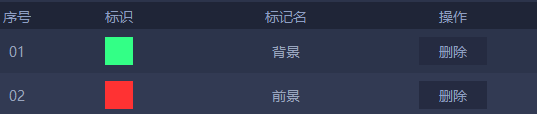
def addRow(self, rowData: list):
'''
向单元格添加一行数据
:param rowData:
:return:
'''
self.ui.tableWidget.setRowCount(self.ui.tableWidget.rowCount() + 1)
rowIndex = self.ui.tableWidget.rowCount() - 1
itemOder = QTableWidgetItem(rowData[0])
itemOder.setTextAlignment(Qt.AlignHCenter | Qt.AlignVCenter)
self.ui.tableWidget.setItem(rowIndex, 0, itemOder)
widgetColorTag = QWidget()
btnColorTag = QPushButton()
btnColorTag.setEnabled(False)
btnColorTag.setStyleSheet('QPushButton{width: 28px;height: 28px;background:%s;border:none;}' % rowData[1])
btnColorTag.setSizePolicy(QSizePolicy.Fixed, QSizePolicy.Fixed)
layoutColorTag = QHBoxLayout()
layoutColorTag.setContentsMargins(5, 5, 5, 5)
layoutColorTag.addWidget(btnColorTag)
widgetColorTag.setLayout(layoutColorTag)
self.ui.tableWidget.setCellWidget(rowIndex, 1, widgetColorTag)
itemTagName = QTableWidgetItem(rowData[2])
itemTagName.setTextAlignment(Qt.AlignHCenter | Qt.AlignVCenter)
self.ui.tableWidget.setItem(rowIndex, 2, itemTagName)
widgetDelete = QWidget()
btnOp = QPushButton('删除')
btnOp.setSizePolicy(QSizePolicy.Fixed,QSizePolicy.Fixed)
btnOp.setStyleSheet('''
QPushButton{
width: 68px;
height: 28px;
background: ##252b41;
border: 1px solid rgba(142, 159, 196, 0.3);
font-family: "Microsoft YaHei";
font-weight: 400;
font-size: 14px;
text-align: center;
color: ##8e9fc4;
border:none;
}
QPushButton:hover{
background:#2c344b;
}
''')
layoutDelete = QHBoxLayout()
layoutDelete.addWidget(btnOp)
layoutDelete.setContentsMargins(5, 5, 5, 5)
widgetDelete.setLayout(layoutDelete)
self.ui.tableWidget.setCellWidget(rowIndex, 3, widgetDelete)
self.ui.tableWidget.setRowHeight(rowIndex, 44)
单元格按钮绑定删除事件(获取控件所在行列)
- 基于QPoint和QModelIndex获取
def deleteRow(self, btn: QPushButton):
widget = btn.parentWidget() ## 由于btn外面嵌套了一层widget,应该通过获取这个widget所在位置确定按钮的位置(直接获取btn的位置得到的行列永远是0,1)
modelIndex = self.ui.tableWidget.indexAt(QPoint(widget.frameGeometry().x(), widget.frameGeometry().y()))
print('点击了{}行{}列的按钮'.format(modelIndex.row(), modelIndex.column()))
self.ui.tableWidget.removeRow(modelIndex.row())
QListWidget
自定义QListWidgetItem
先创建一个QListWidgetItem添加到QListWidget中,通过setSizeHint设置QListWidgetItem的尺寸,防止自定义的Widget加入后显示不全
创建自定义的widget,通过self.ui.listWidget.setItemWidget(item, widget)替换原来的item
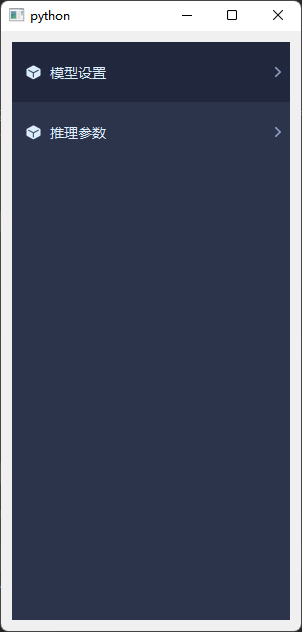
from PyQt5.QtWidgets import *
from PyQt5.Qt import Qt
from PyQt5 import QtCore, QtGui
from PyQt5.QtCore import QSize
from PyQt5.QtGui import QPixmap
import sys
import wisdom_store.ui.main.resources_qt5
'''
自定义QListWidget的item的方法(item可包含多个控件):
先创建一个QListWidgetItem添加到QListWidget中,然后创建自定义的widget,之后通过self.ui.listWidget.setItemWidget(item, widget)替换原来的item
'''
class CustomItemWidget(QWidget):
def __init__(self,text):
super(CustomItemWidget, self).__init__()
lay = QHBoxLayout()
labelIcon = QLabel()
labelIcon.setPixmap(QtGui.QPixmap(":/resources/模型设置.png"))
labelIcon.setSizePolicy(QSizePolicy.Fixed, QSizePolicy.Preferred)
labelIcon.setContentsMargins(5, 0, 5, 0)
lay.addWidget(labelIcon)
labelItemName = QLabel(text)
labelItemName.setAlignment(Qt.AlignLeft | Qt.AlignVCenter)
labelItemName.setStyleSheet('''
font-family: "Microsoft YaHei";
font-weight: 400;
font-size: 14px;
color: ##dcefff;
border: 1px solid rgba(0, 0, 0, 0);
''')
lay.addWidget(labelItemName)
labelIndicator = QLabel()
labelIndicator.setPixmap(QtGui.QPixmap(":/resources/右箭头.png"))
labelIndicator.setSizePolicy(QSizePolicy.Fixed, QSizePolicy.Preferred)
lay.addWidget(labelIndicator)
lay.setSpacing(0)
self.setLayout(lay)
class CustomListWidget(QWidget):
def __init__(self):
super(CustomListWidget, self).__init__()
self.resize(300, 600)
self.listWidget = QListWidget()
self.listWidget.setStyleSheet('''
QListWidget{
background: ##2c344b;
border:none;
outline:0px; /*去除选中item外轮廓虚线*/
}
QListWidget::item:selected{
background: ##21273C;
border:none;
}
''')
lay = QHBoxLayout()
lay.addWidget(self.listWidget)
self.setLayout(lay)
## item1
listItem1 = QListWidgetItem(self.listWidget)
self.listWidget.addItem(listItem1)
widget1 = CustomItemWidget('模型设置')
listItem1.setSizeHint(QSize(100, 60))
self.listWidget.setItemWidget(listItem1, widget1)
## item2
listItem2 = QListWidgetItem(self.listWidget)
self.listWidget.addItem(listItem2)
widget2 = CustomItemWidget('推理参数')
listItem2.setSizeHint(QSize(100, 60)) ## 设置原始item的尺寸,否则自定义的widget可能显示不全
self.listWidget.setItemWidget(listItem2, widget2)
self.listWidget.setCurrentItem(listItem1)
self.listWidget.currentItemChanged.connect(self.selectItem)
def selectItem(self, currentItem: QListWidgetItem, previousItem: QListWidgetItem):
## currentItem.setBackground(QtGui.QColor('#21273C'))
## if previousItem is not None:
## previousItem.setBackground(QtGui.QColor('#2C344B'))
print('当前选中:{}'.format(self.listWidget.currentRow()))
if __name__ == '__main__':
## 自适应高分辨率屏幕(注意放在QApplication创建之前)
QtCore.QCoreApplication.setAttribute(Qt.AA_EnableHighDpiScaling) ## 适应windows缩放
QtGui.QGuiApplication.setAttribute(Qt.HighDpiScaleFactorRoundingPolicy.PassThrough) ## 设置支持小数放大比例(适应如125%的缩放比)
app = QApplication(sys.argv)
widgetWindow = CustomListWidget()
widgetWindow.show()
sys.exit(app.exec_())
其他功能&操作
替换QtDesigner创建的控件&保持已绑定的事件处理方法仍然有效
1、继承QLabel,增加点击事件(以重写QLabel增加点击事件为例)
class QLabelUser(QLabel):
signal_clicked = pyqtSignal()
def __init__(self, text=''):
super(QLabelUser, self).__init__()
self.setText(text)
sizePolicy = QSizePolicy(QSizePolicy.Fixed, QSizePolicy.Fixed)
sizePolicy.setHorizontalStretch(0)
sizePolicy.setVerticalStretch(0)
sizePolicy.setHeightForWidth(self.sizePolicy().hasHeightForWidth())
self.setSizePolicy(sizePolicy)
font = QFont()
font.setFamily("Microsoft YaHei")
font.setPointSize(-1)
font.setBold(True)
font.setWeight(62)
self.setFont(font)
self.setStyleSheet("font-family: \"Microsoft YaHei\";\n"
"font-weight: 500;\n"
"font-size: 16px;\n"
"line-height: 14px;\n"
"text-align: left;\n"
"color: ##fff;")
self.setAlignment(Qt.AlignCenter)
self.setObjectName("label_user")
self.setCursor(QCursor(Qt.ArrowCursor))
def mousePressEvent(self, ev):
self.signal_clicked.emit()
print('信号发送')
2、替换控件
## 替换欢迎信息的label,增加点击事件
## 创建新的控件
self.label_user = QLabelUser('欢迎使用')
self.label_user.setParent(self.ui.widget_welcome)
self.label_user.signal_clicked.connect(self.show_auth_win)
## self.ui.label_user = self.label_user ## 替换布局的widget与直接覆盖原始ui的控件的效果不完全一样
lay1 = self.ui.widget_welcome.layout()
widget_label_user = lay1.itemAt(0).widget() ## 获取原始控件(指向self.ui.label_user)
widget_label_user = self.label_user ## 替换控件(勿删)【此方法替换后,self.ui.label_user绑定的事件仍然有效】
设置鼠标手势
from PyQt5.QtGui import QCursor
from PyQt5.QtCore import Qt
self.ui.btn.setCursor(QCursor(Qt.PointingHandCursor)) ## 鼠标在某个控件上的样式
self.setCursor(QCursor(Qt.ArrowCursor)) ## 界面全局的鼠标样式
'''
常用手势:
textToCursorShape = {
u'正常': Qt.ArrowCursor, ## 正常样式
u'后台运行': Qt.BusyCursor,
u'等待': Qt.WaitCursor,
u'精准十字': Qt.CrossCursor,
u'禁止': Qt.ForbiddenCursor,
u'食指手型': Qt.PointingHandCursor, ## 点击样式
u'打开手型': Qt.OpenHandCursor, ## 拖拽样式
u'关闭手型': Qt.ClosedHandCursor,
u'水平调整': Qt.SizeHorCursor,
u'垂直调整': Qt.SizeVerCursor,
u'沿对角线调整1': Qt.SizeFDiagCursor,
u'沿对角线调整2': Qt.SizeBDiagCursor,
u'候选上箭头': Qt.UpArrowCursor,
u'移动': Qt.SizeAllCursor,
u'文本选择': Qt.IBeamCursor,
u'帮助选择': Qt.WhatsThisCursor,
u'水平分割': Qt.SplitHCursor,
u'垂直分割': Qt.SplitVCursor,
u'空': Qt.BlankCursor,
u'自定义': custonCursor
}
'''
Qt样式设置
- 样式美化见:QSS万能样式模板.md
1.通过窗口对象设置样式
from PyQt5.QtWidgets import QWidget, QPushButton, QVBoxLayout, QApplication
import sys
class QSSBasic(QWidget):
def __init__(self):
super(QSSBasic, self).__init__()
btn1 = QPushButton(self)
btn1.setText('按钮1')
btn2 = QPushButton(self)
btn2.setText('按钮2')
btn3 = QPushButton(self)
btn3.setText('按钮3')
lay = QVBoxLayout()
lay.addWidget(btn1)
lay.addWidget(btn2)
lay.addWidget(btn3)
self.setLayout(lay)
## 设置样式
qssStyle = '''
QPushButton{
background-color:yellow;
}
'''
self.setStyleSheet(qssStyle)
if __name__ == '__main__':
app = QApplication(sys.argv)
win = QSSBasic()
win.show()
sys.exit(app.exec_())
2.使用QSS选择器设置控件样式
from PyQt5.QtWidgets import QWidget, QPushButton, QVBoxLayout, QApplication
import sys
class QSSSelector(QWidget):
def __init__(self):
super(QSSSelector, self).__init__()
btn1 = QPushButton(self)
btn1.setText('按钮1')
btn1.setProperty('name', 'btn1') ## 为控件设置属性
btn2 = QPushButton(self)
btn2.setText('按钮2')
btn3 = QPushButton(self)
btn3.setText('按钮3')
lay = QVBoxLayout()
lay.addWidget(btn1)
lay.addWidget(btn2)
lay.addWidget(btn3)
self.setLayout(lay)
## 设置样式
qssStyle = '''
QPushButton[name='btn1']{
background-color:yellow;
}
'''
self.setStyleSheet(qssStyle)
if __name__ == '__main__':
app = QApplication(sys.argv)
win = QSSSelector()
win.show()
sys.exit(app.exec_())
3.子控件选择器
from PyQt5.QtWidgets import QWidget, QComboBox, QVBoxLayout, QApplication
import sys
class QSSSubControl(QWidget):
def __init__(self):
super(QSSSubControl, self).__init__()
self.setWindowTitle('QSS子控件选择器')
combobox=QComboBox(self)
combobox.setObjectName('myComboBox')
combobox.addItem('Windows')
combobox.addItem('Linux')
combobox.addItem('Unix')
combobox.move(50,50)
self.setGeometry(250,200,320,150)
## 设置样式【#号相当于id;::后为子控件】
qssStyle = '''
QComboBox##myComboBox::drop-down{
image:url(下拉.png)
}
'''
self.setStyleSheet(qssStyle)
if __name__ == '__main__':
app = QApplication(sys.argv)
win = QSSSubControl()
win.show()
sys.exit(app.exec_())
4.窗口样式
import sys
from PyQt5.QtWidgets import *
from PyQt5.QtCore import Qt
class WindowPattern(QMainWindow):
def __init__(self):
super(WindowPattern, self).__init__()
self.resize(500, 260)
self.setWindowTitle('设置窗口的样式')
## self.setWindowFlags(Qt.WindowMaximizeButtonHint | Qt.WindowStaysOnTopHint|Qt.FramelessWindowHint)
self.setWindowFlags(Qt.WindowCloseButtonHint | Qt.WindowMaximizeButtonHint|Qt.WindowMinimizeButtonHint)
self.setObjectName('MainWindow')
self.setStyleSheet("#MainWindow{border-image:url(背景.jpg);}")
if __name__ == '__main__':
app = QApplication(sys.argv)
win = WindowPattern()
win.show()
sys.exit(app.exec_())
5.为标签和按钮添加背景图
from PyQt5.QtWidgets import *
import sys
class LabelButtonBackground(QWidget):
def __init__(self):
super(LabelButtonBackground, self).__init__()
label1=QLabel(self)
label1.setToolTip('这是一个文本标签')
label1.setStyleSheet("QLabel{border-image:url('背景.jpg');}")
label1.setFixedWidth(476)
label1.setFixedHeight(259)
btn1 = QPushButton(self)
btn1.setObjectName('btn1')
btn1.setFixedWidth(200)
btn1.setFixedHeight(200)
style = '''
##btn1{
background-image:url('添加.png');
}
##btn1:Pressed{
background-image:url('已添加.png');
}
'''
btn1.setStyleSheet(style)
lay = QVBoxLayout()
lay.addWidget(label1)
lay.addStretch()
lay.addWidget(btn1)
self.setLayout(lay)
if __name__ == '__main__':
app = QApplication(sys.argv)
win = LabelButtonBackground()
win.show()
sys.exit(app.exec_())
6.缩放图片
from PyQt5.QtWidgets import *
from PyQt5.QtGui import QImage, QPixmap
from PyQt5.QtCore import Qt
import sys
class LabelButtonBackground(QWidget):
def __init__(self):
super(LabelButtonBackground, self).__init__()
label1 = QLabel(self)
label1.setToolTip('这是一个文本标签')
label1.setFixedWidth(100)
label1.setFixedHeight(200)
filename = '添加.png'
img = QImage(filename)
## img_scaled = img.scaled(label1.width(), label1.height(), Qt.IgnoreAspectRatio, Qt.SmoothTransformation)
img_scaled = img.scaled(label1.width(), label1.height(),Qt.KeepAspectRatio, Qt.SmoothTransformation)
label1.setPixmap(QPixmap.fromImage(img_scaled))
lay = QVBoxLayout()
lay.addWidget(label1)
lay.addStretch()
self.setLayout(lay)
if __name__ == '__main__':
app = QApplication(sys.argv)
win = LabelButtonBackground()
win.show()
sys.exit(app.exec_())
7.窗口透明效果
from PyQt5.Qt import *
import sys
if __name__ == '__main__':
app = QApplication(sys.argv)
win = QMainWindow()
win.setWindowTitle('窗口透明效果')
win.setWindowOpacity(0.1)
win.resize(400, 200)
win.show()
sys.exit(app.exec_())